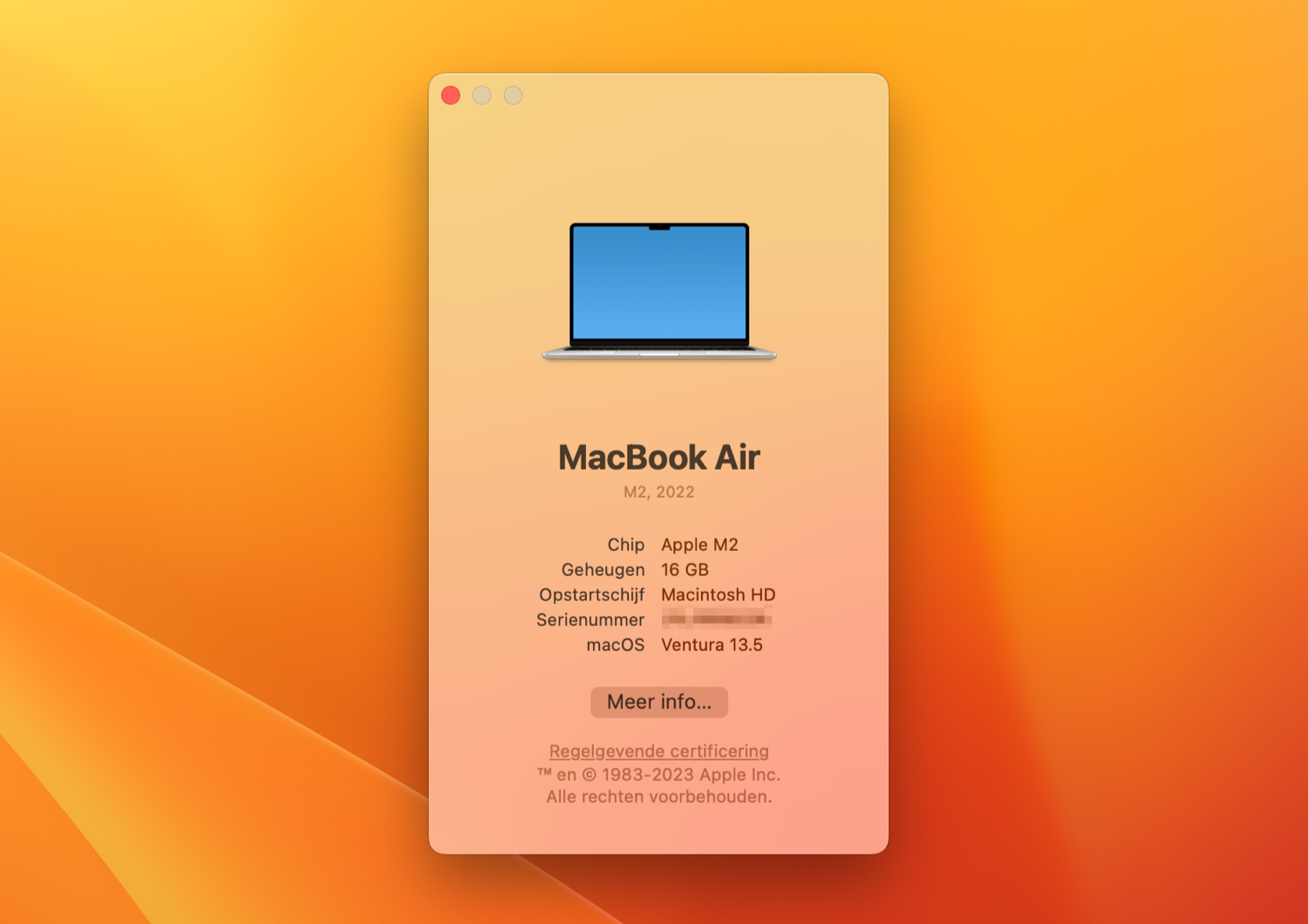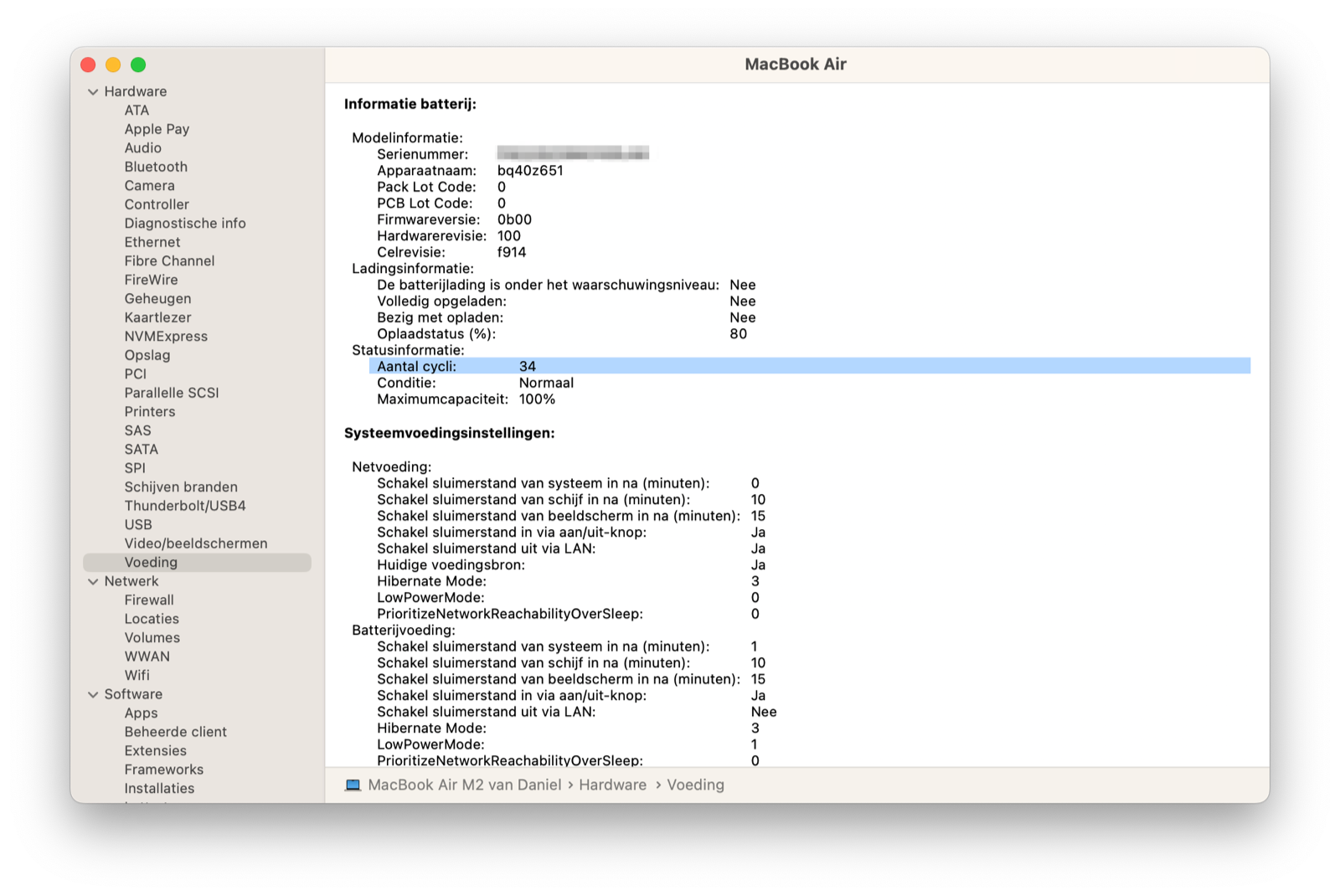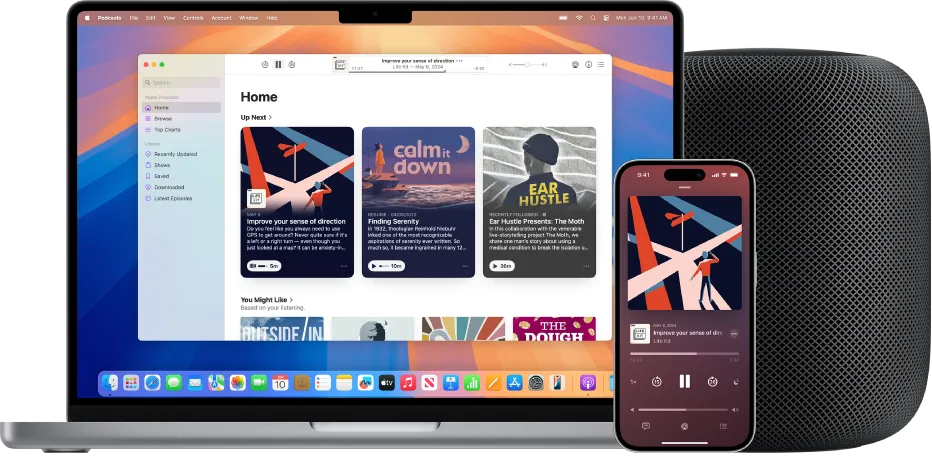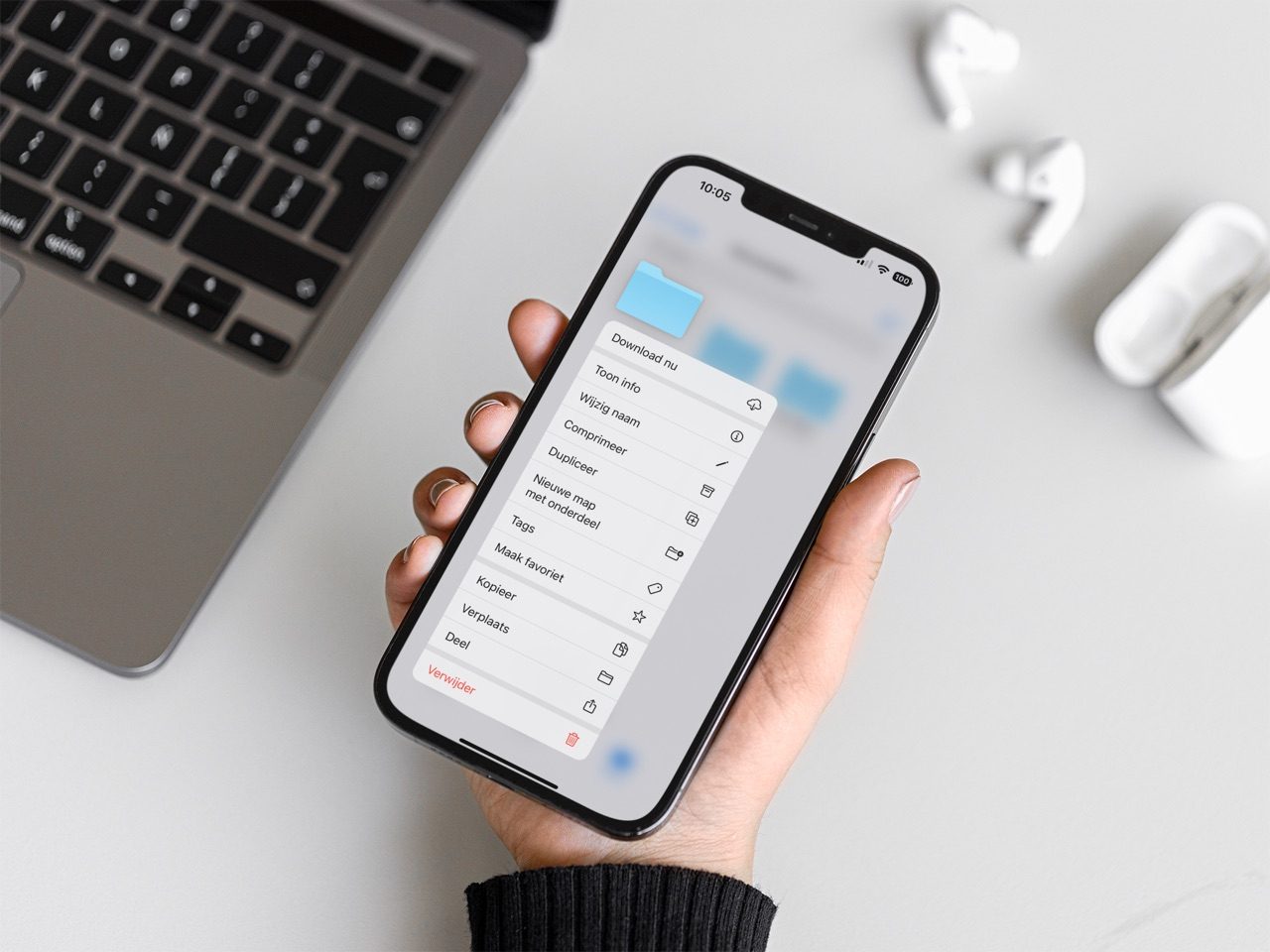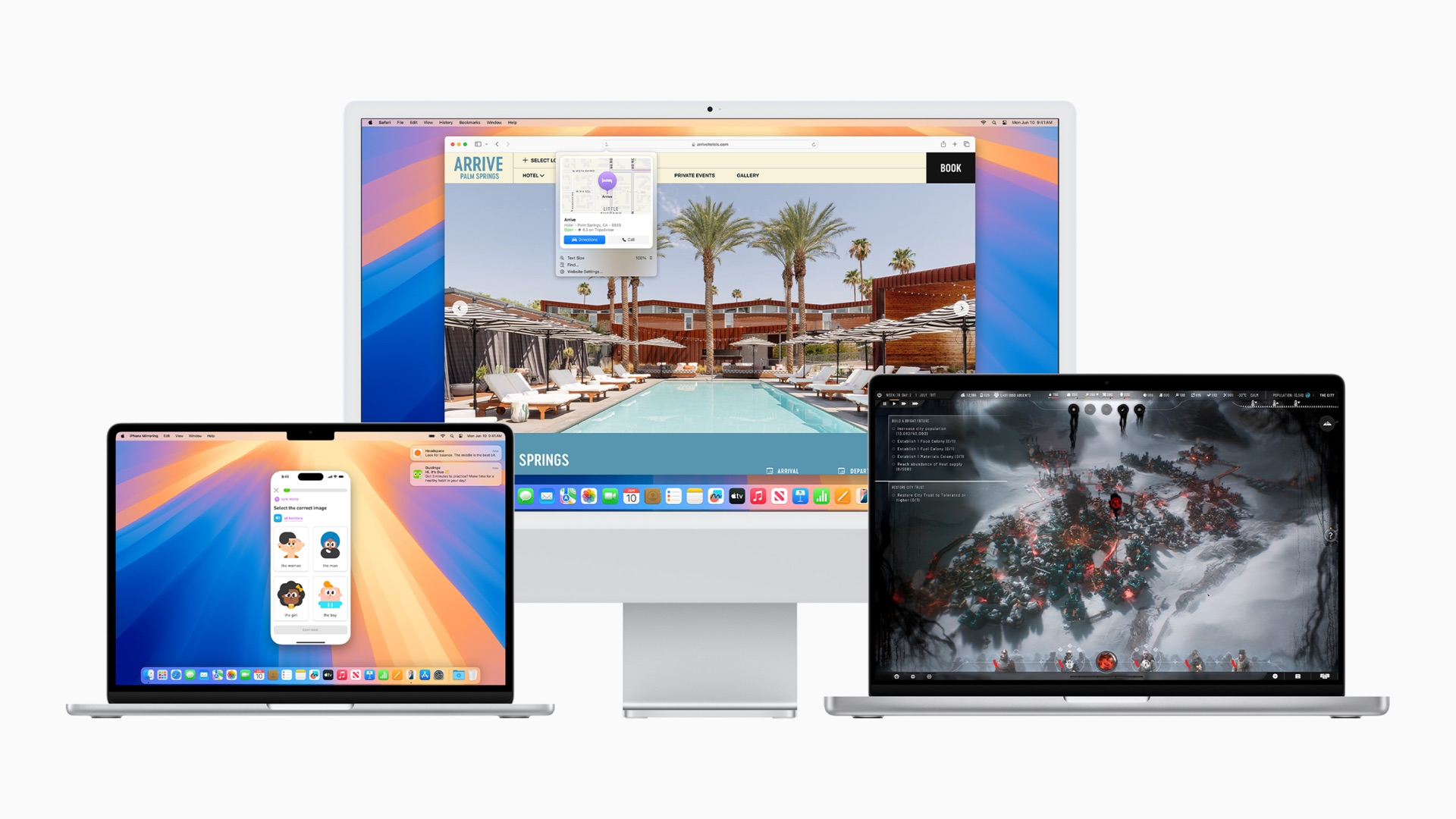“Welke MacBook heb je?” of “Welke versie van macOS heb je erop staan”? Dergelijke vragen krijg je vaak als iemand je wil helpen om een probleem met jouw Mac op te lossen. De specificaties van je Mac zijn ook nuttig als je je Mac wil verkopen. Maar waar vind je die gegevens? In dit artikel leggen we uit hoe je de specificaties van je Mac kunt opzoeken en hoe je eenvoudig alle specs die horen bij jouw Mac-model met anderen deelt.
Mac specificaties opzoeken en bekijken
De belangrijkste informatie over je Mac vind je via de optie ‘Over deze Mac’. Die vind je als volgt:
- Klik in je menubalk op de -knop (uiterst links).
- Klik daarna op Over deze Mac.
Een venster zoals bovenstaand screenshot verschijnt. Hierin zie je welke hoofdversie van macOS je gebruikt. Ook zie je welke specifieke versie je draait. Je kunt op de macOS-versie klikken om het buildnummer te zien. Verder vind je hier informatie over het model en uitgavejaar van je Mac, evenals een paar technische specificaties zoals processor en geheugen. Ook handig is het serienummer dat je nodig hebt voor technische ondersteuning van Apple.
Beeldschermen, opslag en uitgebreide systeeminformatie
Klik je op Meer info, dan kun je via Systeeminstellingen meer details bekijken. Vanaf hier kun je meer zien over de hoeveelheid opslag, de beeldschermresolutie. Bij ieder kopje kun je weer doorklikken om over dat specifieke onderwerp meer informatie te ontdekken. Je kunt driemaal klikken op de specificaties om ze te selecteren. Vervolgens kun je de tekst met Command + C kopiëren om ergens anders te plakken.
Zoek je echt álle technische details, dan kun je in de Systeeminstellingen naar beneden scrollen en op Systeemoverzicht klikken. Nu opent een venster wat er een stuk technischer uit ziet. Hier vind je dan ook alle kleine details van de onderdelen in je Mac. Hier kun je bijvoorbeeld ook ontdekken hoe vaak je MacBook batterij is opgeladen. Meer informatie daarover vind je in onze tip.
Wees altijd alert op welke gegevens je deelt, want je wil niet dat bijvoorbeeld allerlei serienummers of andere unieke ID’s op het internet terecht komen. Je weet niet altijd wat ermee kan gebeuren en een serienummer is uniek voor jouw Mac. Het kan niet altijd kwaad, maar je kunt beter het zekere voor het onzekere nemen.
Taalfout gezien of andere suggestie hoe we dit artikel kunnen verbeteren? Laat het ons weten!